Annuncio
 Una casella di posta traboccante è un problema che quasi tutti devono affrontare ogni giorno. Stiamo tutti cercando di evitare di lasciare un'enorme pila di e-mail non lette nella nostra casella di posta, ma ammettiamolo, non possiamo occuparci di tutto nel momento in cui arriva. La confusione che crea una casella di posta piena a volte è così grande che diventa un motivo per ritardare la risposta da sola.
Una casella di posta traboccante è un problema che quasi tutti devono affrontare ogni giorno. Stiamo tutti cercando di evitare di lasciare un'enorme pila di e-mail non lette nella nostra casella di posta, ma ammettiamolo, non possiamo occuparci di tutto nel momento in cui arriva. La confusione che crea una casella di posta piena a volte è così grande che diventa un motivo per ritardare la risposta da sola.
Esistono molte soluzioni e componenti aggiuntivi per creare promemoria e-mail e far tornare le e-mail in orari specifici, ma se sei un tipo fai-da-te persona, o semplicemente ti piace provare cose nuove, c'è un modo per aggiungere una funzione di posticipo a Gmail senza installare o utilizzare terze parti app. Questo metodo impiega Script dell'app, ma non devi sapere come codificare per usarlo. L'installazione di questa funzione è semplice e veloce e, soprattutto, completamente gratuita.
Segui semplicemente questa guida passo passo e posticiperai le e-mail in pochissimo tempo.
Che cos'è Posticipa Gmail?
Posticipa Gmail è uno script che crea una nuova etichetta posticipa nel tuo account Gmail, insieme a 7 nuove sottoetichette. Quando vuoi posticipare un'e-mail per 3 giorni, spostala semplicemente sull'etichetta corrispondente e lo script farà il resto del lavoro. Dopo il giusto numero di giorni, l'e-mail riapparirà nella tua casella di posta, dove potrai subito posticiparla di nuovo. O in alternativa, affrontalo.
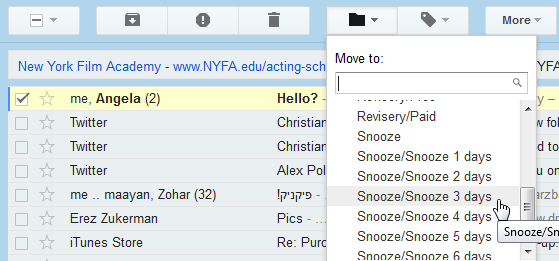
Lo script è verificato da Google, quindi non devi preoccuparti di aggiungerlo al tuo account Gmail.
Configurazione di Posticipa Gmail
L'impostazione dello script è semplice e richiede solo pochi minuti. Per iniziare, vai su Google Documenti e crea un nuovo foglio di lavoro. Nel menu Strumenti, scegli "Editor di script...”.
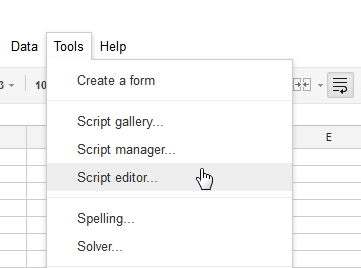
Nell'editor di script, cancella tutto ciò che è presente per impostazione predefinita e incolla questo codice:
var MARK_UNREAD = falso; var ADD_UNSNOOZED_LABEL = falso; function getLabelName (i) { return "Snooze/Snooze " + i + " days"; } function setup() { // Crea le etichette di cui avremo bisogno per posticipare GmailApp.createLabel("Snooze"); per (var i = 1; i 0) { if (newLabel) { // Sposta i thread nell'etichetta "di oggi" newLabel.addToThreads (page); } else { // A meno che non sia il momento di riattivarlo GmailApp.moveThreadsToInbox (pagina); if (MARK_UNREAD) { GmailApp.markThreadsUnread (pagina); } if (ADD_UNSNOOZED_LABEL) { GmailApp.getUserLabelByName("Unsnoozed") .addToThreads (pagina); } } // Sposta i thread fuori dall'etichetta "ieri" oldLabel.removeFromThreads (pagina); } } } }
Dopo aver incollato il codice, fai clic sull'icona del disco per salvare lo script e assegnagli un nome. Fatto ciò, fai clic su "Seleziona la funzionemenu a discesa " e scegli "Impostare”. Ora fai clic sul pulsante Esegui (il triangolo grigio). Dovrai autorizzare lo script prima di poterlo eseguire.
![gmail-snooze-3[4] posticipa gmail](/f/9d3be1052d13feb694675c3030614177.png)
Ora passa a Gmail e guarda le tue etichette. Una nuova "Posticipare” è ora apparsa l'etichetta. Se espandi questa nuova etichetta, troverai 7 nuove sottoetichette. Naturalmente, questo non deve essere ampliato per funzionare, quindi non creerà troppa confusione inutile.
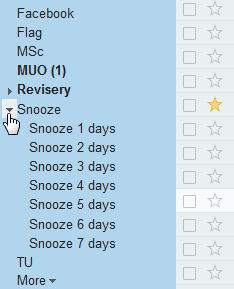
Ora è il momento di impostare il trigger dello script. Poiché lo script funziona per giorni, dovrebbe essere eseguito ogni notte e far avanzare un'e-mail posticipata da un'etichetta all'altra, finché non torna nella posta in arrivo.
Per impostare il trigger, torna all'editor di script, fai clic sul menu Risorse e scegli "Trigger dello script corrente”.
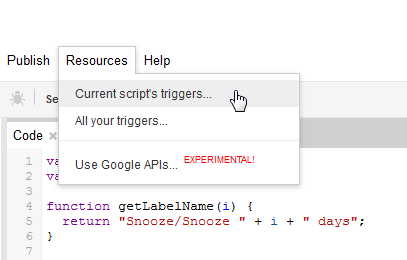
Un messaggio ti informerà che al momento non ci sono trigger e ti proporrà di aggiungerne uno nuovo. In "Correre" scegli il moveSnoozes funzione. In Eventi, clicca su Guidato dal tempo, quindi scegli "Timer diurno" e "Mezzanotte all'una di notte”.
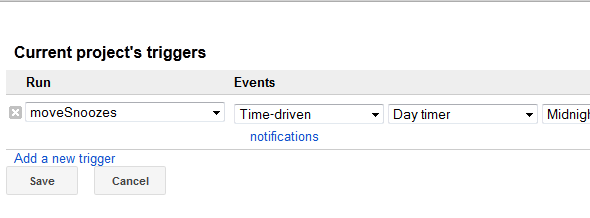
Ovviamente puoi scegliere qualcosa di diverso come trigger, ma considerando come è fatto lo script, questa è l'opzione più logica. Ecco fatto, il tuo posticipo di Gmail è configurato e pronto per funzionare!
Utilizzo di Posticipa Gmail
Ora è il momento di mettere in azione Gmail Snooze. Quando incontri un'e-mail che desideri posticipare, contrassegnala, fai clic sul pulsante "Sposta in:” (icona della cartella) e trova l'etichetta giusta per il periodo di tempo per il quale desideri posticipare il messaggio.
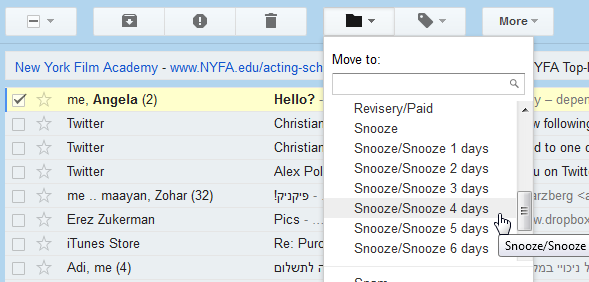
Quando fai clic sull'etichetta, il messaggio scomparirà dalla tua casella di posta e verrà inserito nella rispettiva cartella. Se guardi le etichette nel riquadro di sinistra, sarai in grado di vedere le e-mail posticipate in attesa lì. Il moveSnoozes funzione verrà eseguita ogni notte tra mezzanotte e l'una di notte e sposta tutte le e-mail posticipate di un'etichetta in avanti. Quando il tempo è scaduto, l'e-mail posticipata riapparirà nella tua casella di posta.
Rimozione di Posticipa Gmail
Se hai deciso di non voler più utilizzare Gmail Snooze, è facile da rimuovere. Accedi di nuovo all'editor di script e, nella barra di sinistra, scegli Posticipa Gmail script, quindi fare clic su File -> Elimina.
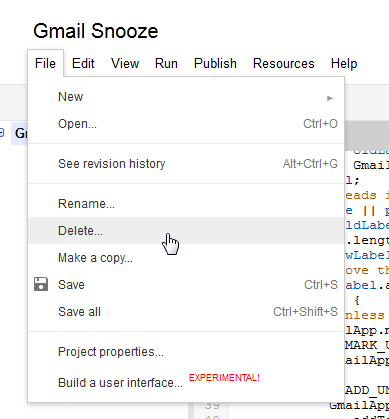
Questo revocherà l'accesso allo script dal tuo account Google (puoi controllare l'elenco qui per vedere che è stato rimosso). Quello che non farà è eliminare le etichette che ha creato. Per farlo, fai semplicemente clic sull'etichetta Posticipa nel riquadro di sinistra e scegli "Rimuovi etichetta”. Questo rimuoverà anche tutte le sottoetichette. Assicurati solo di non eliminare accidentalmente le e-mail posticipate insieme alle etichette, queste andranno perse per sempre!

Pensieri finali
L'utilizzo dello script Posticipa Gmail potrebbe non essere il modo più raffinato o entusiasmante per posticipare le e-mail, ma è un ottimo modo per entrare nel mondo di Script dell'app, che, una volta individuati, può aiutarti ad automatizzare e personalizzare ulteriormente Gmail. È gratuito e non richiede app di terze parti, il che è sempre un vantaggio. È un modo fantastico per posticipare le e-mail, facile da ricordare e facile da eseguire. A differenza di altri metodi, questo è qualcosa che posso davvero vedere usando.
E tu? Proverai Gmail Snooze? Usi qualcosa di diverso per controllare la tua casella di posta straripante? Condividi nei commenti!
Immagine dell'orologio tramite Shuttertock
Yaara (@ylancet) è una scrittrice freelance, blogger tecnologica e amante del cioccolato, che è anche una biologa e una fanatica a tempo pieno.

